windows7旗舰版如何查看隐藏文件
发布时间:2016-09-07 17:14:51 浏览数:
在使用windows7旗舰版时,有时目录下文件太多,很多都是不常用的。日积月累,打开选中文件都很费事,其实我们只需要隐藏掉不常用的文件就够了。且看windows7旗舰版如何查看隐藏文件。
windows7旗舰版查看隐藏文件的方法:
1、这里以系统下的一个文件夹为例演示,在任何一个文件夹上点鼠标右键选择——属性,将只读改为隐藏
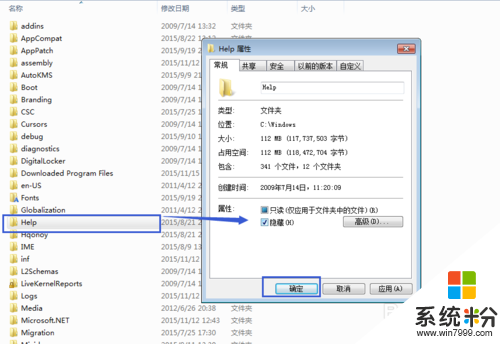
2、弹出提示窗口,为了防止系统权限的问题,推荐“仅将更改应用于此文件”
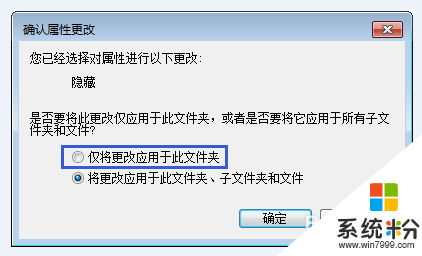
3、我们放大图标看看,这时文件夹已经变成了模糊的状态,可是我们还是看得见。
因为现在系统默认的是“显示隐藏文件”
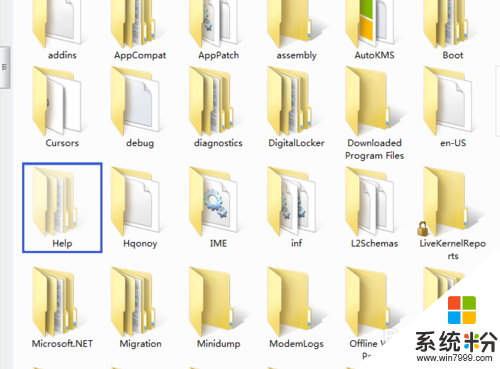
4、接下来是最关键的一步,在窗口进入→工具→文件夹选项
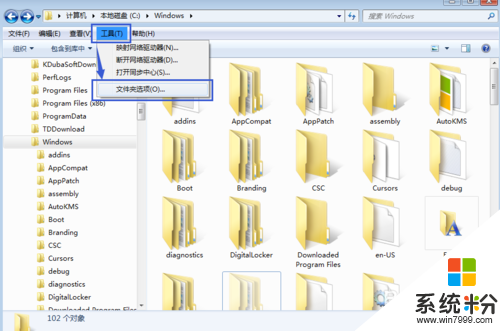
5、在文件夹选项 →查看 →隐藏文件和文件夹 选中“不显示隐藏的文件...”
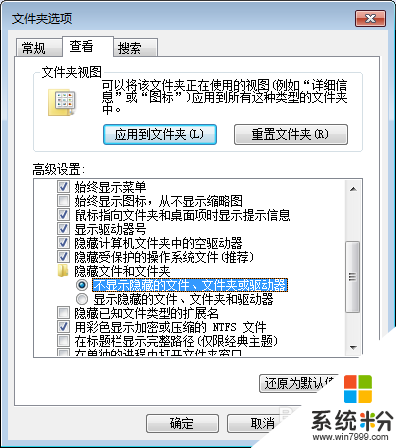
6、以上设置之后,文件夹只要是隐藏的文件都看不到啦,是不是瞬间清爽多了。
对于私密文件也是不错的保护呢,按住Ctrl配合鼠标左键可以选中多个文件进行批量操作
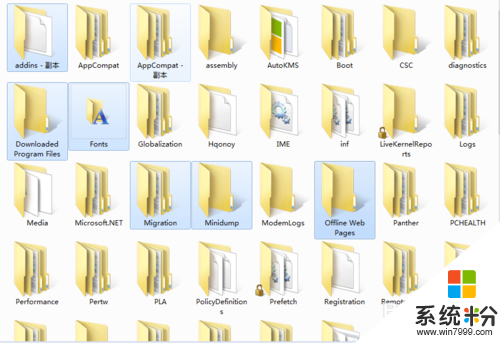
以上的文章跟大家分享了【windows7旗舰版如何查看隐藏文件】,简单几个步骤就能解决故障,那么大家还有其他的新电脑系统下载后使用的故障需要修复的话,欢迎上系统粉查看解决的方法。